Se você é novo no aplicativo TikTok, talvez goste de saber como adicionar música de fundo no TikTok.
O TikTok oferece uma maneira simples de criar e compartilhar vídeos. Ele permite que você adicione músicas aos seus vídeos por meio de sua biblioteca de músicas. Existem muitos conteúdos sonoros excelentes oferecidos no TikTok. Você pode descobrir facilmente a música de que precisa e adicioná-la ao seu vídeo TikTok.
Agora você tem duas maneiras principais de fazer vídeos para o TikTok. Você pode gravar, editar e compartilhar diretamente um vídeo no aplicativo. Ou você pode criar um vídeo no seu computador e enviá-lo para o TikTok. Este post mostra esses 2 tipos de maneiras de fazer um vídeo com música para o TikTok.
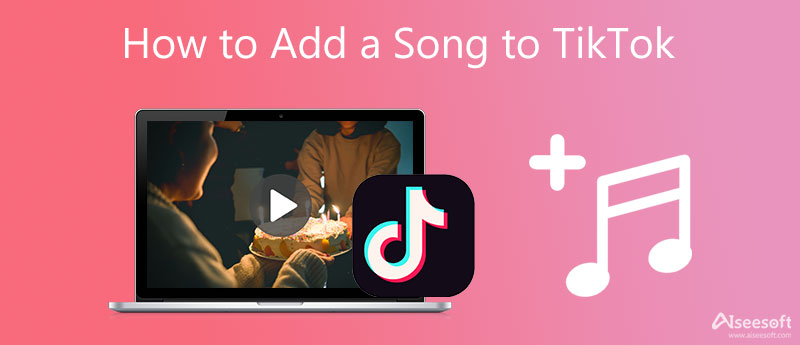
O TikTok coleta muitas músicas para você escolher e usar enquanto edita um vídeo no aplicativo. Em geral, você pode encontrar facilmente a música de fundo de que precisa em sua biblioteca de músicas. Esta parte irá guiá-lo para descobrir e adicionar músicas no TikTok.
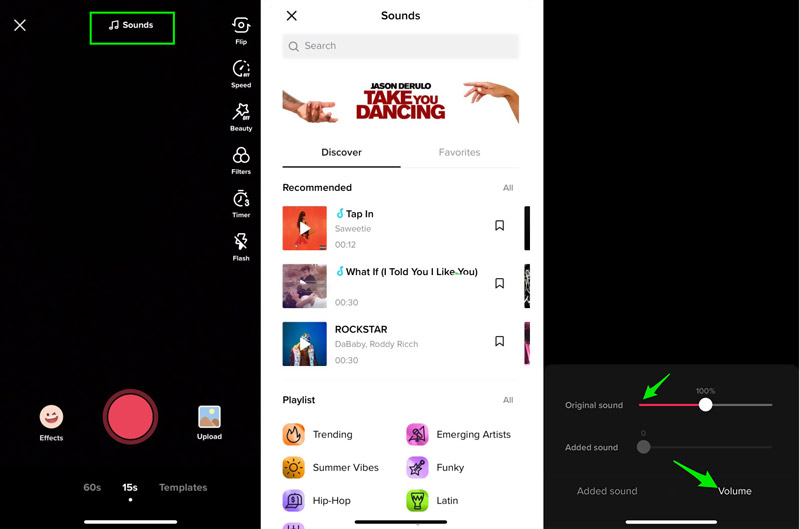
Com as operações acima, você pode facilmente adicionar e colocar música de fundo no TikTok. Depois disso, você pode continuar a edição do vídeo e compartilhar o vídeo criado em sua plataforma.
O TikTok não permite adicionar sua própria música ao TikTok ou adicionar várias faixas de música ao seu vídeo. Portanto, agora você não pode adicionar duas ou mais músicas ao seu vídeo usando o TikTok ou adicionar sua própria música no aplicativo. Se você quiser fazer isso, crie o vídeo no seu computador com uma ferramenta de edição de vídeo e, em seguida, envie o vídeo criado para o TikTok.
Aqui recomendamos um poderoso editor de vídeo para TikTok, Video Converter Ultimate para você adicionar várias músicas ou sua própria música a um vídeo para o TikTok.

Downloads
100% seguro. Sem anúncios.
100% seguro. Sem anúncios.

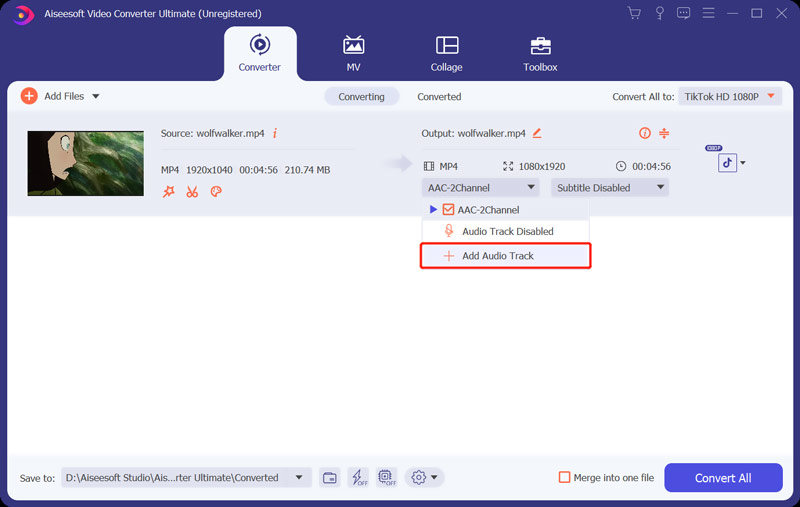
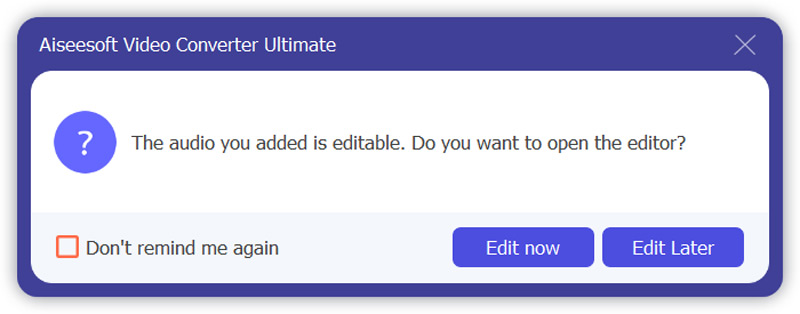

Após a edição, você pode escolher um formato adequado na lista suspensa de Converter tudo em. Aqui você pode encontrar facilmente um formato certo compatível com o TikTok.

1. Como adicionar música completa no aplicativo TikTok?
Você deve acessar Sons do TikTok, encontrar a música de que precisa, selecionar a versão completa da música e adicioná-la como música de fundo.
2. Posso adicionar meu texto ao TikTok?
Sim. O TikTok possui um recurso de texto para você adicionar facilmente seu texto. Ao editar seu vídeo TikTok, você pode simplesmente tocar no botão Texto para fazê-lo.
3. Posso gravar uma narração e adicioná-la a um vídeo do TikTok?
Sim, o aplicativo TikTok permite que você capture um vídeo enquanto grava sua narração. Assim, ao gravar um vídeo no aplicativo, você pode iniciar sua narração e mantê-la em seu vídeo gravado.
Conclusão
TikTok é uma das plataformas de descoberta de música mais populares disponíveis hoje. Você pode encontrar facilmente a música de fundo de sua preferência em sua biblioteca de músicas. Esta postagem também compartilha uma maneira simples para adicionar várias músicas ou sua própria música ao vídeo para TikTok. Você pode usar seu método preferido para criar vídeos para o TikTok.

O Video Converter Ultimate é um excelente conversor, editor e aprimorador de vídeo para converter, aprimorar e editar vídeos e músicas em 1000 formatos e muito mais.
100% seguro. Sem anúncios.
100% seguro. Sem anúncios.